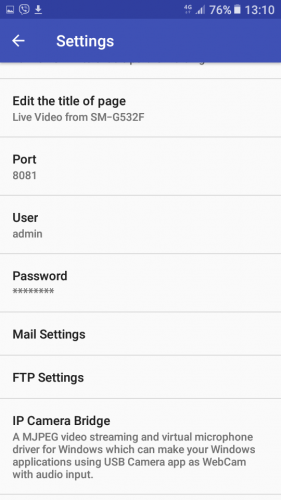- Юсб веб камера для андроид
- Юсб веб камера для андроид
- USB Camera 10.3.6
- Как подключить USB камеру к Android смартфону
- Фирменные приложения для Web-камер
- Подключение камеры по USB
- CameraFi
- Подключение с помощью CameraFI
- Проблемы с подключением камеры по USB
- UsbWebカメラ
- Чтобы подключить внешнюю USB камеру через UsbWebカメラ следуйте инструкции:
- Другие приложения в Google Play Market для работы с USB камерами
- Итоги
Юсб веб камера для андроид
Краткое описание:
Захват фото и видео с внешней USB камеры.
Описание:
Внимание!
Некоторые устройства, выполненные на процессорах MediaTek, Rockchip и ALLWINNER могут иметь нестандартные функции хоста USB, которые могут приводить к фризам и перезагрузкам. Кроме того, некоторые устройства имеют ограничение тока USB и/или очень чувствительны к его изменению. Потребляемая мощность веб-камеры может достигать нескольких сотен миллиампер, и мы рекомендуем использовать USB хаб с автономным питанием для стабильного использования этого приложения.
Не требует рут прав даже для устройств на Android 4.4 / 5.0. Достаточно только установить это приложение (также потребуются UVC web-камера и OTG-кабель) Если вы не хотите, чтобы отображалась реклама, можете использовать платную версию после проверки работы с помощью этой бесплатной версии. Подробные инструкции по использованию доступны на следующем веб-сайте. Но он пока только на японском языке. http://serenegiant.com/blog/?page_id=1815″>UsbWeb Существуют устройства, на которых возможен просмотр только с определенным разрешением камеры. Для этого необходимо остановить и перезапустить предпросмотр кнопкой ON / OFF.
Особенности:
· Захват видео
Вы можете сохранить видео в формате MP4 в каталог Movies/UsbWebCamera на внешнем накопителе. В этом приложении ограничена максимальная продолжительность записи в 3 минуты. Если Вам требуется большее время, пожалуйста, используйте платную версию. Вы можете запустить / остановить захват видео, нажав кнопку в нижней центральной части экрана (при этом переключатель в правой нижней части экрана должен быть установлен в правом положении). Возможна запись со звуком, включается в настройках.
· Захват фото
Вы также можете сохранить изображение в формате PNG в директорию DCIM/UsbWebCamera на внешнем накопителе, нажав кнопку в нижней центральной части экрана (при этом переключатель в правой нижней части экрана должен быть установлен в левом положении).
· Интервальная запись (фото и видео)
Интервальная запись включается длительным нажатием на кнопку захвата в нижней центральной части экрана.
· Зеркальное отображение.
Возможно зеркальное отображение изображения в окне просмотра (горизонтально, вертикально, горизонтально и вертикально). Это не повлияет на захватываемые фото и видео.
· Ограничение максимального значения FPS для снижения расхода заряда аккумулятора
· Изменение качества предпросмотра для снижения расхода заряда аккумулятора
· Затемнение экрана для снижения расхода заряда аккумулятора
· Вспомогательная сеть из линий на экране предпросмотра (не влияет на захватываемые фото и видео).
· Ориентация экрана. Возможен выбор автовращения или фиксированного положения экрана.
· Подстройка изображения
Вы можете настроить яркость, контрастность, насыщенность, резкость, гамму, усиление и баланс белого, если это поддерживает камера.
Мы предполагаем, что большинство UVC web камер и устройств видео захвата смогут работать с этим приложением, но возможно не все.
Если у Вас есть устройство, с которым не работает приложение, пожалуйста сообщите нам об этом.
Примечания:
· Пожалуйста, отключайте камеру от устройства, когда она не используется, при подключении камеры расходуется заряд аккумулятора.
· Потребляемая мощность веб-камеры может достигать несколько сотен мА, мы рекомендуем использовать USB-хаб с внешним питанием.
· На данный момент приложением не поддерживается многокамерная конфигурация. Однако с помощью USB-концентратора возможно подключить несколько камер, но использовать можно только одну из них.
· Это приложение может работать некорректно в некоторых комбинациях камеры, разрешения, частоты кадров и т.д.
Разрешения:
· Запись на внешнее устройство хранения — для сохранения фото / видео.
· Доступ к сети — для показа рекламы.
· Вибро — для оповещения о начале интервальной записи.
· Запись звука.
· Чтение статуса и ID — для проверки лицензии Google Play
Уведомления:
Приложение частично основано на работе Independent JPEG Group.
Приложение использует libusb и libuvc для связи между камерой и устройством.
Последние изменения:
· Добавлена поддержка UAC (USB Audio Class) для записи звука с веб-камер на Android 4.x
· Другие
Также выпущено обновление платной версии. В ней имеется поддержка UXGA (1600×1200), 3M (2048×1536), 5M (2592×1944) и FullHD (1920×1080) разрешений и отсутствет ограничение длительности записи видео.
Description
Caution!
Some devices like which CPU/SOC is made by MediaTek, Rockchip and Allwinner will have some issues on USB host function and these devices may freeze, restart. Additionally some devices have limitation of USB current and/or are very sensitive to USB current variation. The power consumption of web cam is more tha several hundreds mA and we recommend to use self-powered USB hub for stable use of this app.
No root access and custon ROM need even on Android4.4/5.0 devices. Only you need is just install(and of course you need UVC web cam and OTG cable)
If you don’t want to show ads, you can use paid-for version after checking of operation using this free version.
Detailed usage is available on following web site. But it is still Japanese only.http://serenegiant.com/blog/?page_id=1815″>UsbWeb
There are some devices that fail to start preview with specific combination of camera and resolutions. Please stop and restart preview again with ON/OFF button.
Features:
Movie capturing
You can save the image frames as a MP4 movie file into the Movies/UsbWebCamera directory on the external storage.
This app limits maximum duration time by 3 minutes. If you want more duration time, please use un-limited paid-for version.
You can start/stop movie capturing by pressing capturing button placed at bottom center of screen(while you set a switch placed at right bottom of screen to the right position).
Simultaneous audio capturing is available when it is enabled on preference screen.
Still iamge capturing
You can also save still image as a png file into DCIM/UsbWebCamera directory on the external strage by pressing the capturing button(while you set a switch placed at the right bottom of screen to the left position)
Interval capturing(still image and movie)
You can start interval capturing by long pressing the caputuring button.
Mirror display is available.
You can flip horizontal, vertical and both horizontal & vertical of preview image.
This has no effect to still image and movie capturing.
Limitation of maximum FPS for reducing battery consumption
Quality control of preview rendering for reducing battery consumption
Screen dimming for reducing battery consumption
Cross line view finder
The view finder never shows on still image and movie.
Screen orientation
You can select whether screen rotates depending on the device orientation, or fix it to portrait/landscape.
Adjusting image
You can adjust brightness, contrast, saturation, sharpness, gamma, gain and whiteblance if your camera supports them.
We assume many of generic UVC web came and video grabber can work with this app but not all of them. If you find a device that can not work with this app, it is helpful for us to let it know us.
Note:
Please detach your cam from device when you don’t need it because just connecting web cam use battery.
The power consumption of web cam is more tha several hundreds mA and we recommend to use self-powered USB hub.
This app does not support multiple cam previewing now. You can connect multiple cam when using USB hub, but only one cam can use at a time.
This app may not work well according to the combination of camera type, resolution and fps setting etc.
About permissions:
This app use the permission of write accress to external storage to save still image/movie.
This app use the permission of network access to show ads.
This app use the permission of vibration to feedback on starting interval capturing.
This app use the permission of audio recording.
This app use the permission of read phone state and id for license checking with Google Play
Notifications:
This app is based in part on the work of the Independent JPEG Group.
This app use libusb and libuvc for the communication between cam and device.
What’s New
Add workaround of audio recording issue on GALAXY S5 updated to Android5.
Optimaized internal functions
Some other bugs fixed
We also release ads free paid-for version. That supports UXGA(1600×1200),3M(2048×1536), 5M(2592×1944) and FullHD(1920×1080) with limit free video recording.
Требуется Android: 4.1+
Русский интерфейс: Нет
Источник
Юсб веб камера для андроид
Краткое описание:
Подключение USB-камеры(смартфон,планшет,тв) через USB,OTG-Кабель
Описание:
Описание USB-камеры
*** Pro-версия содержит некоторые дополнительные функции (например, ‘картинка в картинке’, ‘отображать видео на экране блокировки», » авто-рекорд за подключение и т. д.) Из общих настроек и без рекламы ***
Совет:
Поддерживает следующие устройства:
1) УФ-камера с микрофоном (поддержка H. 264, для работы с mjpg, yuy2 и т. д.)
2) УФ-граббер видео с аудио-входом (до 1080p через HDMI, поддерживает H. 264, с mjpg, yuy2 и т. д.)
3) позволяет, в том числе аудио с UTV007 / HTV600 / HTV800 чипсетов
4) позволяет в том числе аудио с STK1160 + SAA7113/GM7113 + AC97 чипсетов (аудио 48 кГц стерео версия)
5) Позволяет в том числе аудио с STK1160 + SAA7113/GM7113 (аудио 8кгц моно версия)
6) позволяет в том числе аудио с EM2860 + SAA7113/GM7113 + AC97 чипсетов
7) позволяет в том числе аудио с SMI2021 + SAA7113/GM7113 + ES7240/CS5340 чипсетов
Нажмите значок USB на панели инструментов, чтобы открыть диалоговое окно устройства, чтобы открыть устройство, если система не может обнаружить устройство.
Пожалуйста переключите видео-стандарт (PAL/NTSC) если видео-замораживание при использовании EasyCap.
Пожалуйста используйте кабель хорошего качества OTG и обеспечьте что электропитание
используя HEVC для видеозаписи требует Андроида 7.0 или выше, и прибор должен поддержать кодек HEVC.
«USB-камера» позволяет вашему android-устройству подключаться к веб-камере USB или карте видеозахвата через USB-OTG. Вы можете записывать видео или захватывать снимок, или превратить ваш телефон в беспроводную IP-камеру для мониторинга безопасности с двунаправленной поддержкой звука, вы можете использовать браузер для просмотра, конечно, включите приложение «IP-камера».
«USB-камера» может передавать видео и аудио на RTMP Live media server (например, Push на YouTube, Facebook) и использовать для сетевого вещания. Вы можете включить его с сервера IP-камеры.
«USB камера» поддерживает бок о бок (SBS) вид и он может работать с картоном. (например, FPV goggle)
«USB-камера» может добавлять информацию GPS на видеокадры во время записи и может использовать гарнитуру или Bluetooth-гарнитуру для захвата снимка и записи видео. Он также поддерживает кнопку снимка веб-камеры.
«USB камера» поддерживает запись петли. Можно установить автосегмент при записи и автоматически удалять старые видеоархивы, когда недостаточно памяти. «USB-камера «может использоваться в качестве» Dash Cam «
USB-камера может бесшовное переключение между передним и задним планом. Просто нажмите «Enter background» из меню. Запись не прерывается во время переключения!
Она поддерживает автоматическую видеозапись которая основала на обнаружении движения и видеозапись можно загрузить к серверу FTP автоматически и сообщить вас через электронную почту!
Для двунаправленного звука требуется приложение IP Camera, его можно получить по адресу https://play.google.co…enyaocn.android.WebCam
IP Camera Bridge — Драйвер потокового видео и виртуального микрофона MJPEG для Windows, который позволяет вашим приложениям Windows использовать USB-камеру в качестве веб-камеры с аудиовходом.
https://github.com/shenyaocn/IP-Camera-Bridge
Требуется Android: 4.3+
Русский интерфейс: Нет
Скачать:
Версия: 9.6.2 PRO (moorware)
версия: 9.4.0 
Скачать APK
Источник
USB Camera 10.3.6

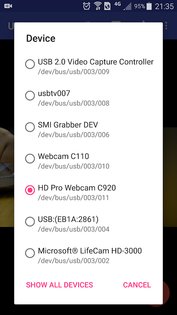



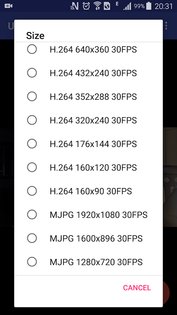

USB Camera — Connect EasyCap or USB WebCam: предоставляет доступ к вебкамере через USB и OTG кабель. Благодаря некоторым важным функциям удастся присоединить такие устройства, как УФ-камера с микрофоном, видео с аудио-входом, аудио 48 кГц стерео версия.
- Есть значок USB на панели инструментов
- Использование устройства в качестве беспроводной IP-камеры
- Передача видео и аудио файлов через RTMP Live media server
- Поддержка SBS вида
- Быстрое переключение между передним и задним объективом
- Двунаправленный звук
- Автоматическая видеозапись
Источник
Как подключить USB камеру к Android смартфону
Сейчас существует огромное количество приложений для подключения USB камер. Не все они одинаково удобны и хорошо работают. Поэтому, я сделаю обзор нескольких наиболее достойных.
Перед началом важно отметить, что последние версии Android и прошивки новых веб-камер значительно упрощают нам жизнь. Разработчики научились договариваться про совместимость. В результате, для подключения новой камеры в 80% случаев достаточно сделать следующее:
- Подсоединить камеру к смартфону через USB или OTG кабель;
- Перезагрузить смартфон (возможно уже не потребуется);
- Использовать камеру через одно из приложений.
Фирменные приложения для Web-камер
Для более широкого функционала и использования возможностей камеры лучше всего выбрать приложения от производителей камер. Например, сейчас есть приложения от GoPro и Yi Action Camera. Такие приложения позволяют в разы упростить работу с камерами. Также они дают возможность использовать Wi-Fi беспроводное подключение.
Подключение камеры по USB
CameraFi
Наиболее удобным и надежным приложением для подключения является CameraFi. Сейчас оно имеет более миллиона скачиваний и в целом неплохую оценку для приложения такого рода.
К тому же, разработчики подошли к проекту основательно и сделали целый сайт посвященный ему. Сам сайт является англоязычным, но содержит все поясняющие материалы по приложению и камерам.
Подключение с помощью CameraFI
Для работы с WEB камерой через CameraFI, просто подключите камеру к смартфону или планшету и запустите приложение. В появившемся окне, разрешите доступ приложению к тем пунктам, о которых он будет запрашивать. После этого, вы уже можете использовать камеру. При этом, стоит учитывать, что при выставлении в настройках разрешения больше чем может выдать камера, изображение может пропадать.
Приложения CameraFi имеет четыре основных преимущества:
- Не нужно рутировать устройство
Некоторые приложения для подключения камер требуют Root-доступ, который снимает гарантию с телефона, а его неправильное использование может привести к критическим ошибкам операционной системы Android.
- Подключение как беспроводных так и USB камер
Приложение работает с широким спектром камер подключаемых посредством USB OTG кабеля. Также оно позволяет подключать камеры через другие разъемы есть имеется соответствующий переходник.
- Поддержка большого количества камер
CameraFI совместимо с огромным количеством разнообразных камер от практически любого производителя. Приложение работает с экшн-камерами, профессиональными фото и видеокамерами, WEB-камерами и камкодерами.
Приложение поддерживает высокую скорость передачи данных. Передача может осуществляться по беспроводной сети на скорость вплоть до 30 кадров в секунду при разрешении FullHD.
- Простой и понятный интерфейс
Также имеется русскоязычная версия. Само приложение постоянно обновляется для поддержки все более новых камер и записывающих устройств. Последние версии также хорошо работают с камерами на квадрокоптерах, медицинскими камерами и встроенными экшн-камерами.
Приложение CameraFi имеет как бесплатную так и платную CameraFi Pro версию.
Проблемы с подключением камеры по USB
Наиболее распространенной проблемой подключения является то, что смартфон просто не видит камеры или неверно её распознает. Для решения этой проблемы подходит приложение Stickmount. Оно позволяет системе правильно определить устройство и подключиться к нему. Само приложение для корректной работы требует наличия на смартфоне прав суперпользователя.
Stickmount анализирует подключаемое устройство и позволяет распознать его как USB-камеру. Помимо камеры, приложение позволяет работать с накопителями и другими устройствами подключенными через USB интерфейс.
UsbWebカメラ
Приложение UsbWebカメラ — является еще одним путем подключения внешней USB камеры к смартфону. Оно также имеет бесплатную и PRO версию. Скачать UsbWebカメラ можно в Google Play Store.
Само по себе приложение имеет простой интерфейс и не такой широкий функционал как CameraFi, но при этом имеет широкую совместимость с камерами разных производителей.
Приложение позволяет снимать фото и записывать видео в разном разрешении. Камера полностью настраивается через смартфон.
Чтобы подключить внешнюю USB камеру через UsbWebカメラ следуйте инструкции:
- Подключите камеру с смартфону или планшету через OTG кабель.
- Запустите приложение, перейдите в настройки и запустите диагностику подключения.
- По требования приложения, отключите камеру от смартфона и нажмите ОК.
- По требованию приложения, подключите камеру к смартфону и нажмите ОК.
- Далее камера будет подключаться к приложению, что займет до 20 секунд.
- После этого, приложение запросит у вас разрешение на передачу данных о камере на сервер. Тут лучше выбрать да, поскольку именно на основе таких данных формируется база видеокамер и методов соединения с нимим. Все это помогает улучшать приложение.
- После этого, вы можете использовать камеру. Если же приложение не определило его попробуйте снова.
- В случае проблем с подключением стоит в окне USB Host Diagnostics выбрать пункт Stock.
Другие приложения в Google Play Market для работы с USB камерами
Сейчас в Google Play Market есть за сотню приложений по подключению внешних камер по USB к смартфону или планшету. Но, проблема заключается в том, что существует огромное количество камер от разных производителей. Они имеют разные матрицы, чипы и прошивку, поэтому процедура подключения может быть совершенно разной.
Поэтому, даже лучшие приложения с миллионами скачиваний имеют низкий рейтинги из-за того, что кто-то нашел камеру от неизвестного производителя, которая просто не распознавалась.
Но, используя именно более популярные приложения вы повышаете шанс того, что камера будет работать. К тому же, современные камеры лучше оптимизированы и стандартизированы чем модели 10-летней давности.
Многие приложения требуют для подключения камеры по USB наличия на смартфоне Root-доступа, что является вовсе не обязательным для топовых приложений.
Итоги
Для того, чтобы подключить USB камеру к смартфону необходимо использовать специальные приложения. Наиболее распространенным и универсальным является CameraFi. Оно поддерживает работу с большим количеством камер, имеет удобный интерфейс и легко настраивается. К тому же, CameraFi имеет как бесплатную так и платную PRO-версию.
UsbWebカメラ — также отличное приложения для работы с камерами. Оно имеет простой интерфейс, поддерживает большое количество камер и постоянно обновляется. В отличие от Camera Fi данное приложение более сложное в использовании.
Очень часто при подключении камера просто не распознается. Для решения данной проблемы рекомендуется использовать Stickmount, но он требует наличия доступа суперпользователя, что несет за собой последующие негативные эффекты.
Наиболее оптимальным вариантом является приобретение Wi-Fi камеры производства 2015 и более поздних годов. Такие камеры отличаются более стандартизированным программным обеспечением, что позволяют легче её подключать к смартфону и получать более качественное видео и снимки.
Источник